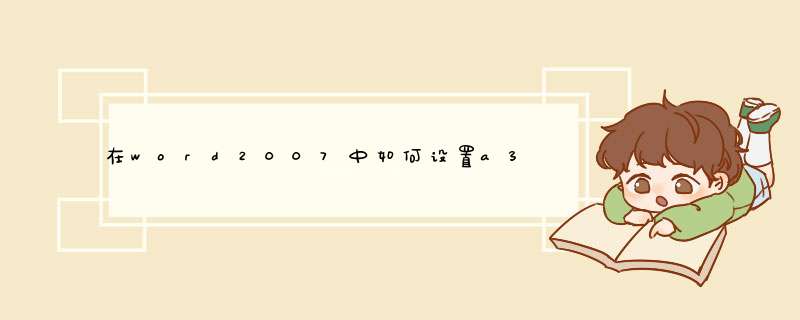
word页面设置里没有A3纸格式的原因:
这是因为打印机的缘故,如果你的打印机不支持A3纸打印,而你又把它设为默认打印机,那么A3纸选项就会没有。如果你编辑word文档需要A3纸格式的话就需要将电脑自带的一个打印机Microsoft Office打印机为默认。
word怎么设置成a3
1、开始-设置-打印机和传真,也可以按win键-S键-P键进入
2、这里可以看到我之前设置了一个不支持A3纸打印的HP打印机为默认打印机,所以在word页面设置里没有A3纸选项。
3、当我把Microsoft Office Document Image Writer设为默认打印机A3纸就出来了。
Microsoft Office Document Image Writer(微软office文档图像修改器)是安装Office时安装的虚拟打印机
1、首先在打开的Word文档页面中将鼠标光标点击到需要改变为A3纸张的位置。
2、然后点击页面上方工具栏中的“页面布局”选项,点击其栏目右下角的图标位置。
3、即可打开页面设置的对话框,选择“纸张”选项并将纸张大小选择为“A3”。
4、再在相同的页面下方点击“应用于”下方的下拉菜单,选择“插入点之后”选项,点击确定按钮。
5、即可将原本的文档中默认的A4纸设置为A3纸张了。
1、这里以WPSword为例,我们打开一个word文档。这里有4页纸,为了方便看其中的变化,我把每一页都的字体都设置成不同的颜色。
2、现在我们要保持版式不变,又不浪费A3纸的情况下(直接用A3打印会有大量空白),将文档打印出来。首先要对纸张做一个选择。在选项栏中选择页面布局-页面设置。
3、然后在纸张中选择A3,如果只设置到这一步,可以看到由于纸张变大一倍,所以文档内容都移动了,变成了两页纸,一页就有大量的内容,不符合阅读习惯,如果加上有表格有的,版式比较混乱。
4、因此还要回到页面设置中,进入页边距,在页码范围选择书籍对折或拼页选项(个别版本有该选项)。
5、然后进入打印预览,显示的还是4页纸,不过这4页纸是打印在2张A3纸上的,可以使用单面打印,然后再用刻刀裁切成A4大小。也可以用双面打印1张A3纸就能打完4页的内容。
6、因为对折打印顺序有所不同,如果是页数比较多的,还是推荐双面打印,会更方便。对折打印单面打印和双面打印的打印顺序如下图。因此,双面打印只需将纸张对折便可以得到顺序页码。
将word里A4纸格式转换成A3纸打印的具体步骤如下:
需要准备的材料分别是:电脑、Word文档。
以win7系统、Word文档2010版为例:
1、首先打开需要编辑的Word文档,点击打开文件中的“打印”。
2、然后在d出来的窗口中点击打开“A4”选项。
3、然后在d出来的窗口中点击选择“A3”即可。
欢迎分享,转载请注明来源:内存溢出

 微信扫一扫
微信扫一扫
 支付宝扫一扫
支付宝扫一扫
评论列表(0条)